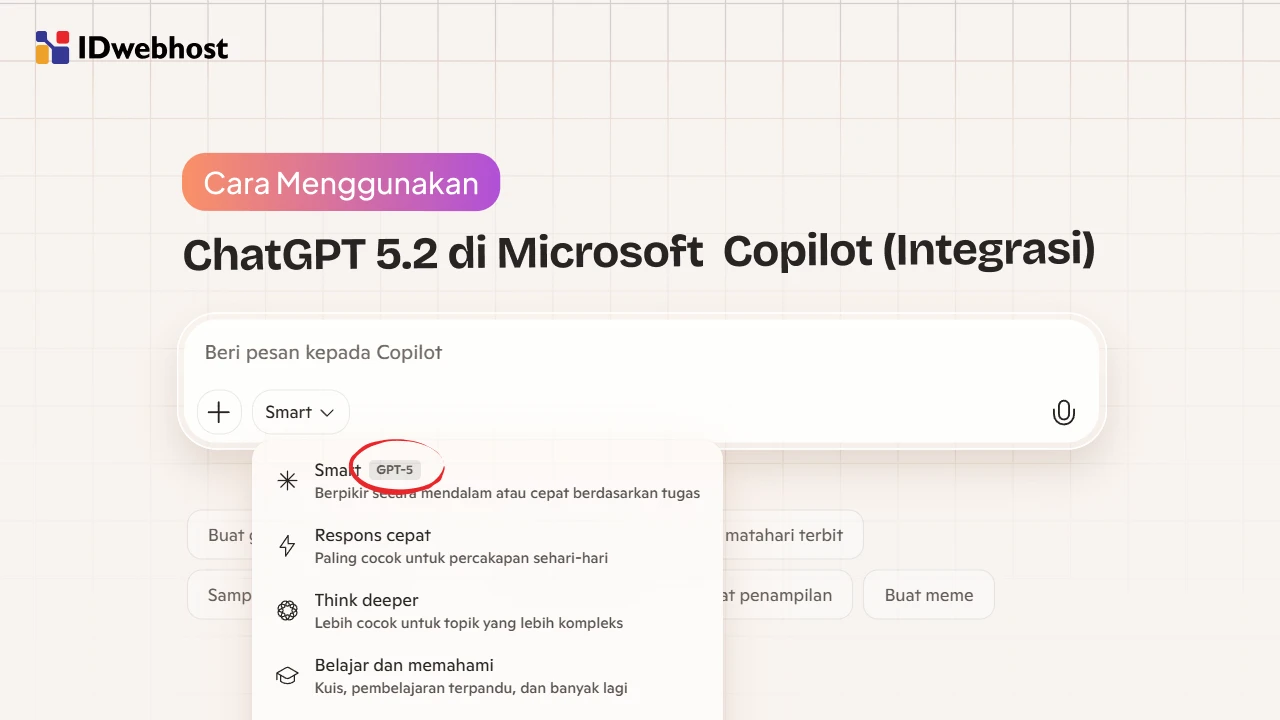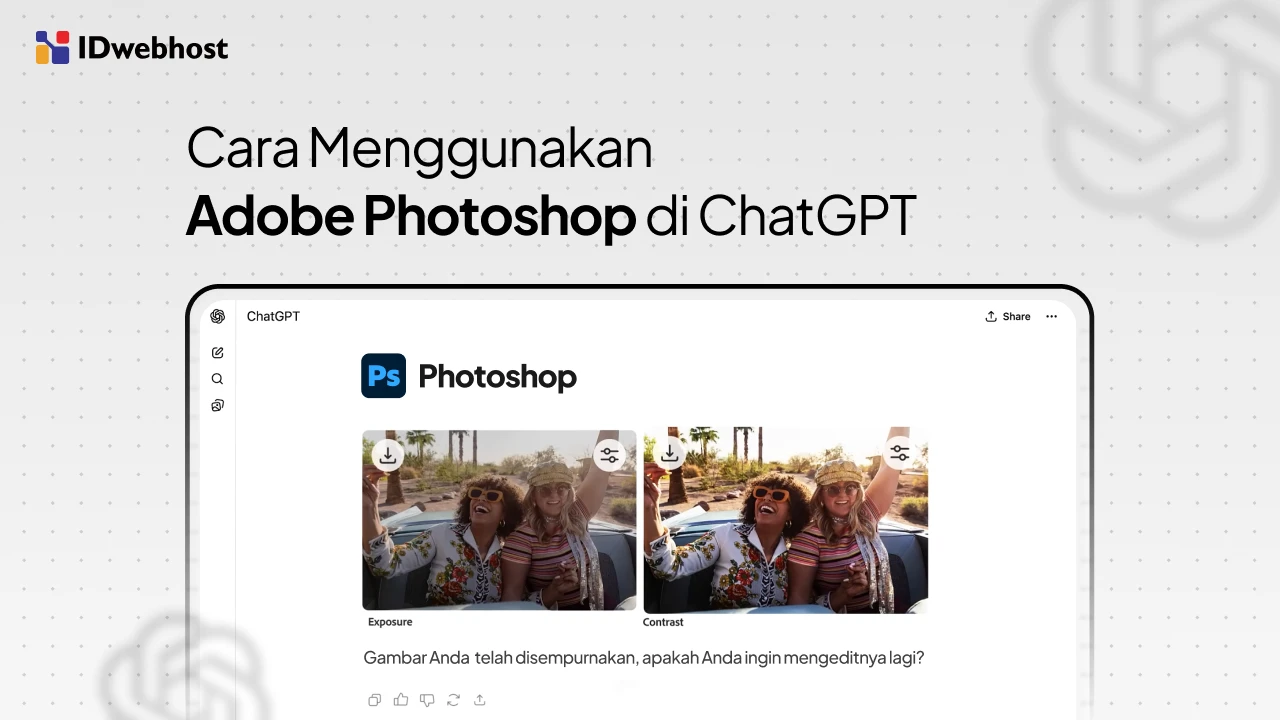Kumpulan Shortcut VSCode: Rahasia Produktivitas Developer!

Visual Studio Code (VSCode) adalah platform favorit banyak web developer karena kemampuannya yang fleksibel dan fitur-fitur lengkap. Namun, agar bisa bekerja lebih efisien dan cepat, menguasai shortcut Visual Studio Code adalah hal yang sangat penting.
Dengan menggunakan shortcut yang tepat, kamu bisa meningkatkan produktivitas secara signifikan, meminimalkan gangguan, dan memaksimalkan fokus.
Artikel ini akan membahas berbagai shortcut VSCode yang sangat berguna, yang dapat membantu kamu menjadi developer yang lebih produktif dan efisien.
- 1 15 Shortcut Visual Studio Code untuk Produktivitas Developer
- 1.1 #1 Command Palette
- 1.2 #2 Mencari File
- 1.3 #3 Multiple Cursors
- 1.4 #4 Delete the Line
- 1.5 #5 Copy Line Up/Down
- 1.6 #6 Preview Markdown
- 1.7 #7 Toggle Sidebar
- 1.8 #8 Rename Component
- 1.9 #9 Select Current Line
- 1.10 #11 Search File
- 1.11 #12 Toggle Terminal
- 1.12 #13 Format Document
- 1.13 #14 Split Editor
- 1.14 #15 Select the Current Word
- 2 Shortcut VSCode untuk Pengguna Mac
- 3 Tips Developer Semakin Produktif dengan VSCode
- 4 Kesimpulan
15 Shortcut Visual Studio Code untuk Produktivitas Developer
Berikut ini adalah kumpulan shortcut Visual Studio Code yang sangat berguna, yang dapat membantu kamu menjadi developer yang lebih produktif dan efisien:
#1 Command Palette
Command Palette adalah fitur serbaguna di VSCode yang memungkinkan akses cepat ke perintah dan pengaturan.
Dengan menekan Ctrl + Shift + P, kamu bisa mencari dan menjalankan perintah tanpa perlu navigasi melalui menu.
Ini memudahkan dalam mengelola file, menambah ekstensi, atau mengubah pengaturan secara efisien tanpa gangguan.
#2 Mencari File
Untuk mencari teks dalam file aktif, tekan Ctrl + F. Jika ingin mencari di seluruh proyek, gunakan Ctrl + Shift + F.
Pencarian ini dilengkapi dengan opsi regex dan filter, memudahkan pencarian teks yang lebih kompleks di antara banyak file, bahkan untuk kode yang tersembunyi di dalam folder atau subfolder.
#3 Multiple Cursors
Dengan shortcut Ctrl + Alt + , kamu dapat menambahkan kursor di beberapa lokasi berbeda untuk melakukan pengeditan serentak. ↓ / ↑
Ini sangat bermanfaat saat menambahkan atau mengubah teks di banyak tempat sekaligus, seperti menambahkan kata yang sama pada banyak baris dalam kode.
Baca Juga: Cursor AI: Solusi Canggih Code Editor, Begini Cara Kerjanya!
#4 Delete the Line
Untuk menghapus baris kode tanpa menggunakan mouse atau backspace secara manual, tekan Ctrl + Shift + K.
Shortcut VSCode ini sangat membantu dalam menghapus baris kode yang tidak perlu, menjadikan proses pengeditan lebih cepat dan lebih efisien tanpa gangguan atau langkah tambahan.
#5 Copy Line Up/Down
Menduplikasi baris kode dengan mudah bisa dilakukan dengan Shift + Alt + ↓ / ↑
Dengan cara ini, kamu tidak perlu lagi menyalin dan menempelkan kode secara manual. Fitur ini sangat berguna ketika kamu bekerja dengan kode berulang yang memerlukan duplikasi di beberapa tempat.
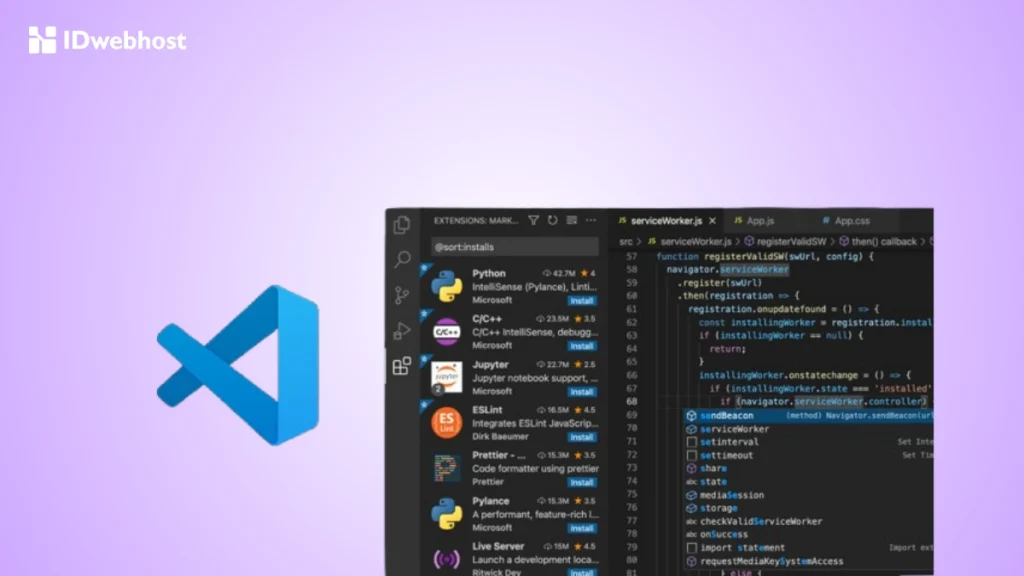
#6 Preview Markdown
Untuk melihat tampilan Markdown secara langsung, tekan Ctrl + Shift + V.
Fitur ini memungkinkan kamu melihat hasil format sebelum mempublikasikannya, memastikan tidak ada kesalahan dalam penulisan, dan bahwa teks yang dihasilkan sesuai dengan yang diinginkan sebelum dipublikasikan atau digunakan lebih lanjut.
Baca Juga: Cara Debug Node.js di VS Code: Coba 3 Langkah Efektif Ini!
#7 Toggle Sidebar
Shortcut Ctrl + B membantu kamu menyembunyikan atau menampilkan sidebar di VSCode.
Ini sangat berguna untuk menjaga agar tampilan editor tetap minimalis, memungkinkan kamu fokus sepenuhnya pada kode dan mengurangi gangguan dari panel samping yang mungkin tidak selalu diperlukan selama bekerja.
#8 Rename Component
Dengan menekan F2, kamu dapat mengganti nama variabel atau komponen di seluruh file secara otomatis.
Semua referensi yang menggunakan nama tersebut akan diperbarui, yang mengurangi risiko kesalahan karena pengeditan manual dan membuat refactoring kode menjadi lebih efisien dan aman.
#9 Select Current Line
Gunakan Ctrl + L untuk memilih satu baris kode dengan cepat. Shortcut ini memudahkan kamu saat ingin memindahkan atau menyalin seluruh baris ke tempat lain di VSCode.
Ini juga berguna saat ingin menghapus atau mengedit seluruh baris tanpa memilihnya secara manual.
Baca Juga: Visual Basic .NET, Bahasa Pemrograman Ciptaan Microsoft
#10 Switch Tabs
Beralih antar-tab lebih cepat dengan Ctrl + Up Arrow atau Ctrl + Down Arrow.
Fitur ini memungkinkan kamu untuk mengelola banyak file dalam satu workspace tanpa kehilangan waktu, sangat membantu saat kamu bekerja dengan banyak file yang saling terkait, seperti dalam proyek pengembangan web atau aplikasi.
#11 Search File
Tekan Ctrl + P untuk mencari file berdasarkan nama dengan cepat. Ini sangat membantu ketika bekerja dalam proyek besar dengan banyak file.
Cukup ketik beberapa huruf nama file, dan VSCode akan menampilkan file yang relevan, mempermudah navigasi tanpa harus membuka folder secara manual.
#12 Toggle Terminal
Dengan Ctrl + , kamu dapat membuka atau menutup terminal terintegrasi dalam VSCode.
Ini memungkinkan kamu menjalankan perintah atau skrip langsung dari editor tanpa perlu beralih ke jendela terminal eksternal, menjadikan workflow lebih lancar dan menyederhanakan pekerjaan.
Baca Juga: Apa Itu HTML Compiler? Arti, Fungsi, Komponen, & Manfaatnya
#13 Format Document
Untuk memperbaiki format dokumen secara otomatis, tekan Ctrl + Shift + F.
Fitur ini sangat berguna untuk menjaga konsistensi dan keterbacaan kode dengan memastikan bahwa indentasi dan tata letak kode sesuai dengan standar yang telah ditentukan, memudahkan kolaborasi dalam proyek tim.
#14 Split Editor
Tekan Ctrl + \ untuk membagi editor menjadi dua panel. Ini memungkinkan kamu membuka dua file sekaligus dalam tampilan terpisah, yang sangat berguna untuk membandingkan kode atau menyalin potongan kode dari satu file ke file lainnya tanpa harus beralih antar-tab.
#15 Select the Current Word
Dengan Ctrl + D, kamu bisa memilih kata tempat kursor berada, yang mempermudah pengeditan atau penggantian istilah yang sama di seluruh file.
Shortcut ini juga berguna saat refactoring kode atau mencari dan mengganti variabel tanpa harus memilih setiap kata satu per satu.
Baca Juga: GitHub Copilot Workspace: Arti, Fungsi, dan Tips Menggunakan
Shortcut VSCode untuk Pengguna Mac
Pengguna Mac? Tidak usah khawatir, kamu tetap bisa mengaplikasikan shortcut VSCode serupa dengan beberapa penyesuaian perintah, yaitu:
- Command Palette:
Cmd + Shift + P - Search Files:
Cmd + Shift + F - Multiple Cursors:
Cmd + Opt + ↓ / ↑ - Delete the line:
Cmd + Shift + K - Copy Line Up/Down:
Opt + Shift + ↓ / ↑ - Preview Markdown:
Cmd + Shift + V - Toggle Sidebar:
Cmd + B - Rename Component:
F2 - Select Current Line:
Cmd + L - Switch Tabs:
Cmd + Opt + Left / Right Arrow - Search File:
Cmd + P - Toggle Terminal:
Cmd+ backtick(`) - Format Document:
Shift + Opt + F - Split Editor:
Cmd + \ - Select the current word:
Cmd + D
Baca Juga: Mau Jadi Crypto Web Developer 2025? Yuk Cari Tahu Caranya!
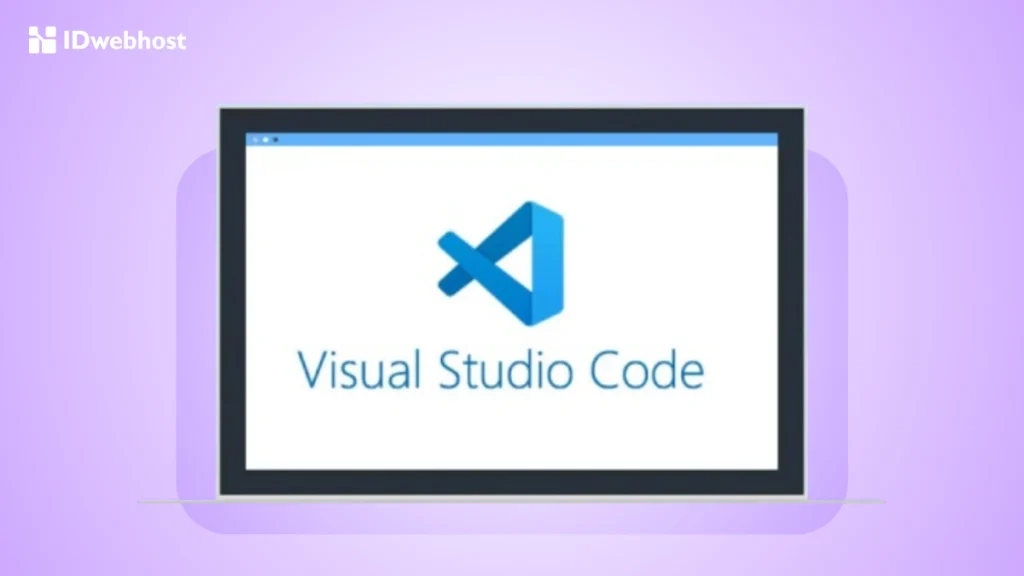
Tips Developer Semakin Produktif dengan VSCode
Selain menguasai shortcut VScode di keyboard, sebagai developer kamu juga sebaiknya mencoba beberapa tips berikut ini untuk memaksimalkan produktivitas developer saat bekerja dengan Visual Studio Code.
Beberapa tips tersebut di antaranya:
- Install Extensions
Manfaatkan ekstensi seperti ESLint, Prettier, dan GitLens untuk meningkatkan pengalaman coding. Ekstensi seperti ESLint membantu memeriksa kesalahan sintaksis JavaScript, Prettier membantu format kode secara otomatis, dan GitLens memberikan informasi mendalam tentang riwayat commit Git. Ekstensi ini membantu memeriksa kesalahan, memformat kode otomatis, dan mengelola versi kode secara langsung di editor. - Custom Keybindings
Sesuaikan shortcut keyboard sesuai preferensi pribadi melalui filekeybindings.json. Dengan perintah ini, kamu bisa mengatur shortcut untuk perintah yang sering digunakan atau mengganti yang tidak nyaman. Ini memberikan fleksibilitas untuk bekerja sesuai dengan alur kerja kamu sendiri secara lebih cepat dan efisien. - Integrated Git Support
Kelola kode dengan mudah menggunakan fitur Git yang terintegrasi di VSCode. Kamu dapat melakukan commit, push, pull, bahkan melihat perubahan file dengan mudah. Fitur ini memungkinkan kamu mengelola versi kode dengan lebih efisien, tanpa perlu beralih antara terminal dan editor. - Workspaces
Gunakan workspaces untuk mengelola proyek besar. Dengan workspaces, kamu dapat menyimpan pengaturan dan struktur proyek dalam satu file, memudahkan kamu melanjutkan pekerjaan dengan cepat. Dengan demikian, kamu bisa langsung melanjutkan pekerjaan tanpa kehilangan konfigurasi atau pengaturan sebelumnya. - Task Automation
Automasi tugas berulang dengan menggunakan filetasks.json.Dengan ini, kamu bisa menjalankan tugas seperti build atau pengujian otomatis. Tugas-tugas ini dapat dijalankan tanpa perlu mengetik perintah secara manual, menghemat waktu dan mengurangi potensi kesalahan.
Baca Juga: Arsitektur Aplikasi Web Adalah: Praktik Terbaik Tahun 2025
Kesimpulan
Visual Studio Code adalah alat yang sangat powerful untuk membantu meningkatkan produktivitas kamu sebagai developer. Dengan memanfaatkan berbagai fitur dan menguasai shortcut Visual Studio Code, kamu dapat menghemat banyak waktu, mengurangi gangguan, dan bekerja dengan lebih efisien.
Jangan ragu untuk menerapkan tips-tips di atas agar workflow kamu menjadi lebih optimal dan proyek bisa selesai dengan lebih cepat.
Butuh hosting handal untuk mendukung proyek coding-mu? Gunakan layanan Hosting Murah dari IDwebhost dan rasakan performa terbaik untuk semua kebutuhan website-mu!